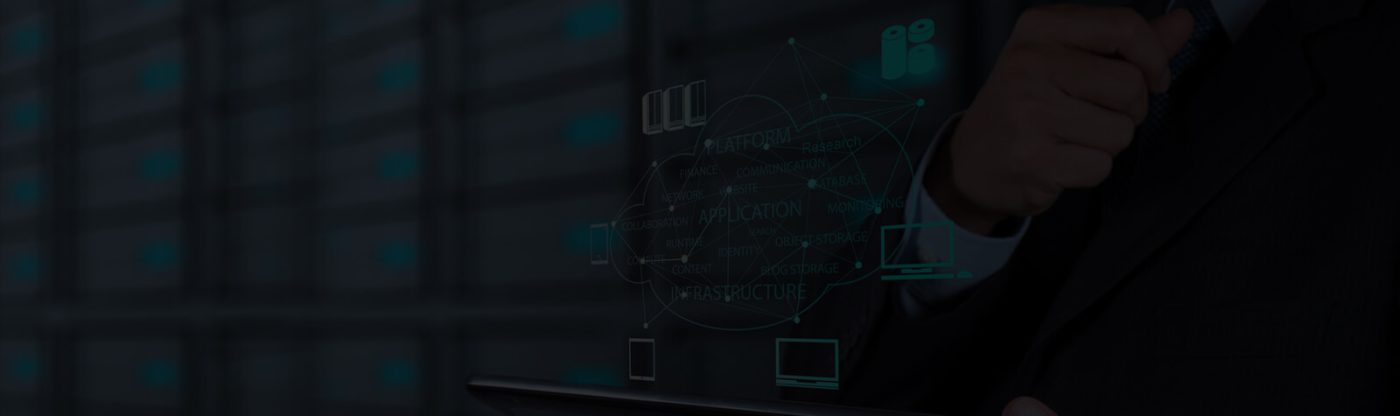Hướng Dẫn Phát Triển Giao Diện Admin Riêng Cho WordPress
Giới Thiệu
Phát triển một giao diện admin riêng cho WordPress là một việc làm quan trọng để bạn có thể tùy chỉnh cách giao diện của quản trị viên hoạt động và hình thức của nó. Việc này không chỉ giúp cải thiện trải nghiệm người dùng mà còn giúp cho việc quản lý nội dung và các tính năng trở nên thuận tiện hơn. Trong bài viết này, chúng ta sẽ tìm hiểu các bước cơ bản để phát triển một giao diện admin độc đáo cho WordPress.
Những Điều Cần Chuẩn Bị Trước Khi Bắt Đầu
Trước khi tiến hành phát triển giao diện admin, bạn cần chuẩn bị một số thứ sau:
- Chắc chắn bạn đã cài đặt WordPress trên một máy chủ địa phương hoặc máy chủ trực tuyến.
- Có kiến thức cơ bản về PHP, CSS và JavaScript.
- Hiểu biết về cách hoạt động của WordPress và các hook, filter.
Cài Đặt Child Theme
Để phát triển giao diện admin mà không làm ảnh hưởng đến theme chính, bạn nên cài đặt một child theme. Điều này cho phép bạn thay đổi giao diện mà không làm mất đi các cập nhật từ theme chính.
- Tạo một thư mục mới trong thư mục theme với tên là tên-theme-của-bạn-child.
- Tạo file style.css và thêm mã sau:
/*
Theme Name: Tên Theme của bạn Child
Template: tên-theme-chính
*/
- Tạo file functions.php và thêm mã sau để enqueue style từ theme chính:
function my_theme_enqueue_styles() {
wp_enqueue_style('parent-style', get_template_directory_uri() . '/style.css');
}
add_action('wp_enqueue_scripts', 'my_theme_enqueue_styles');
Tùy Chỉnh Giao Diện Admin
Để thay đổi giao diện admin, bạn có thể sử dụng hook và filter có sẵn trong WordPress. Dưới đây là một số bước cụ thể:
1. Tạo File Tùy Chỉnh Admin
Bạn cần tạo một file riêng để chứa tất cả các mã tùy chỉnh admin. Tạo file admin-custom.php trong thư mục child theme.
2. Load File Tùy Chỉnh Admin
Thêm mã sau vào file functions.php để load file tùy chỉnh admin:
function load_custom_wp_admin_style() {
include_once( get_stylesheet_directory() . '/admin-custom.php' );
}
add_action('admin_init', 'load_custom_wp_admin_style');
3. Thay Đổi Logo
Bạn có thể thay đổi logo trên giao diện login bằng cách thêm mã sau vào file admin-custom.php:
function my_custom_login_logo() {
echo '';
}
add_action('login_enqueue_scripts', 'my_custom_login_logo');
4. Tùy Chỉnh Màu Sắc Giao Diện
Để thay đổi màu sắc giao diện admin, bạn có thể thêm mã CSS vào file admin-custom.php:
function custom_admin_style() {
echo '';
}
add_action('admin_head', 'custom_admin_style');
Thêm Tính Năng Mới Cho Giao Diện Admin
Bằng cách sử dụng các hook và filter, bạn có thể thêm các tính năng mới cho giao diện admin của mình. Ví dụ, bạn có thể thêm một dashboard widget mới:
function my_custom_dashboard_widget() {
wp_add_dashboard_widget('custom_dashboard_widget', 'Tiêu đề Widget', 'custom_dashboard_widget_function');
}
add_action('wp_dashboard_setup', 'my_custom_dashboard_widget');
function custom_dashboard_widget_function() {
echo 'Nội dung của widget mới!';
}
Kiểm Tra và Tinh Chỉnh
Sau khi thực hiện tất cả các tùy chỉnh, bạn cần kiểm tra xem mọi thứ hoạt động như mong muốn hay không. Hãy đảm bảo rằng bạn đã xóa cache nếu có và chỉ định quyền truy cập nếu cần thiết. Nếu có lỗi phát sinh, bạn có thể xem log để tìm ra nguyên nhân và khắc phục.
Kết Luận
Việc phát triển giao diện admin riêng cho WordPress là một bước quan trọng giúp tối ưu hóa trải nghiệm quản lý nội dung. Bài viết trên đã hướng dẫn bạn các bước cụ thể để tùy chỉnh giao diện admin an toàn và hiệu quả. Hy vọng rằng bạn sẽ áp dụng thành công trong dự án của mình!